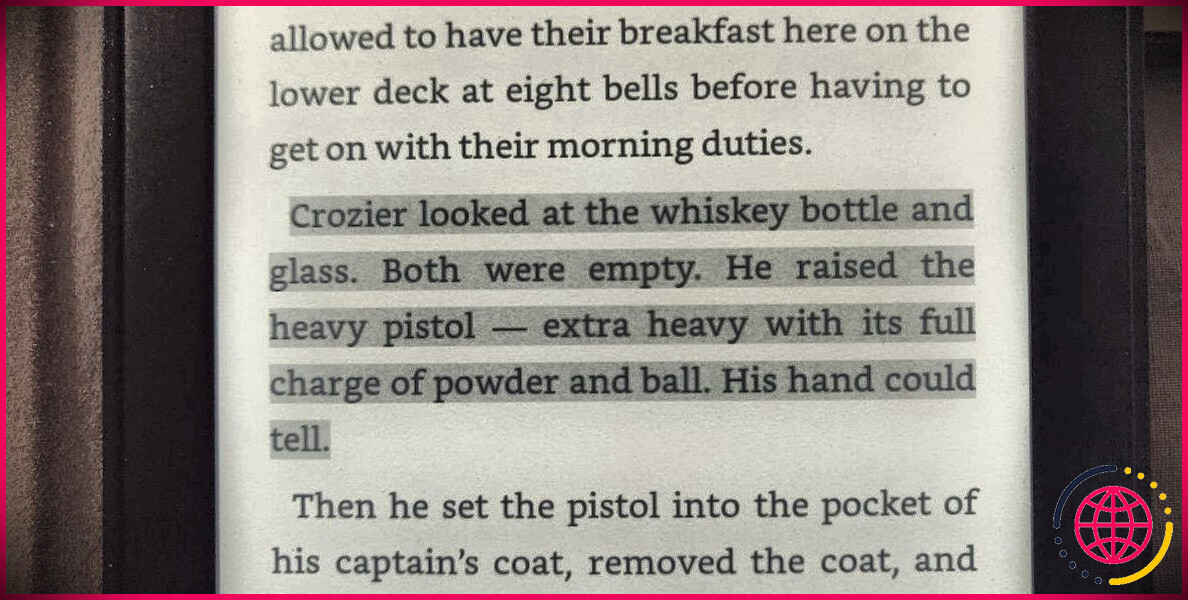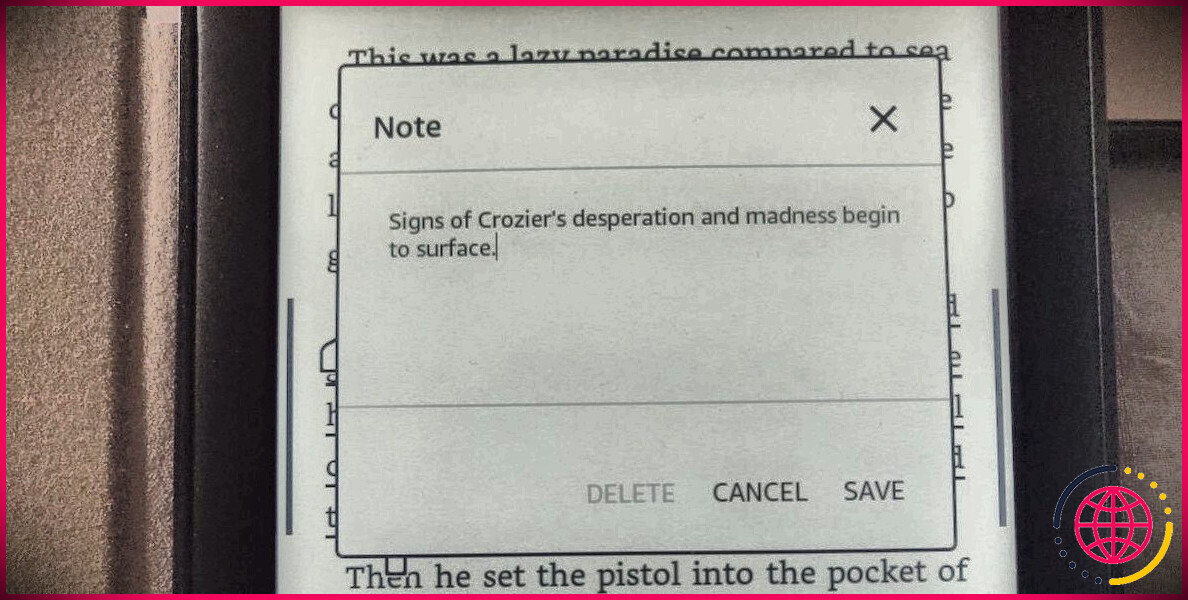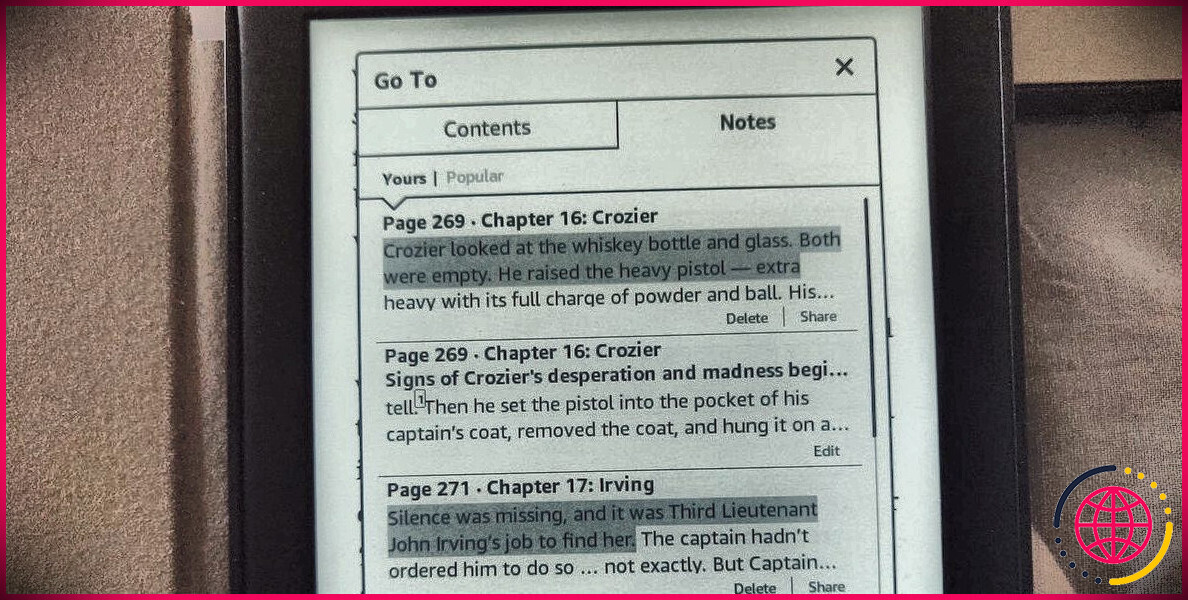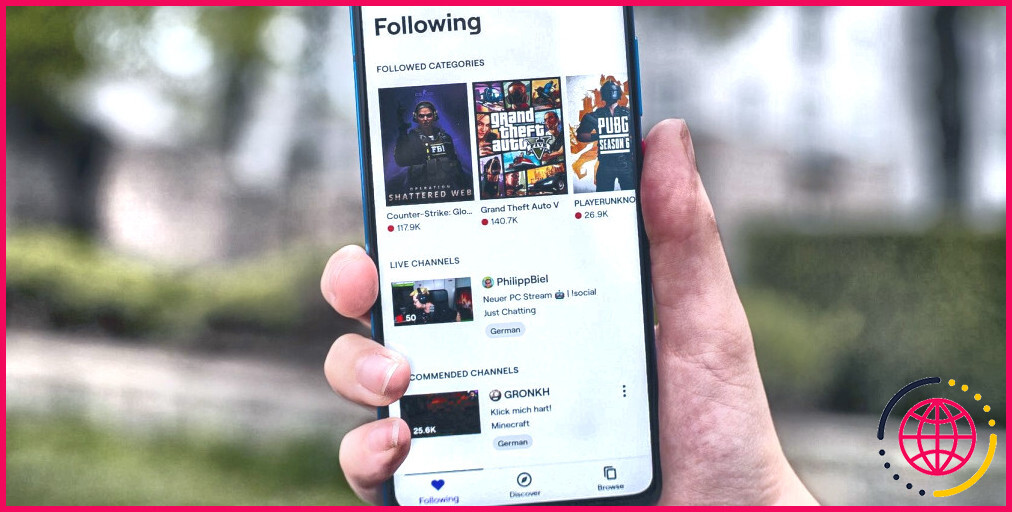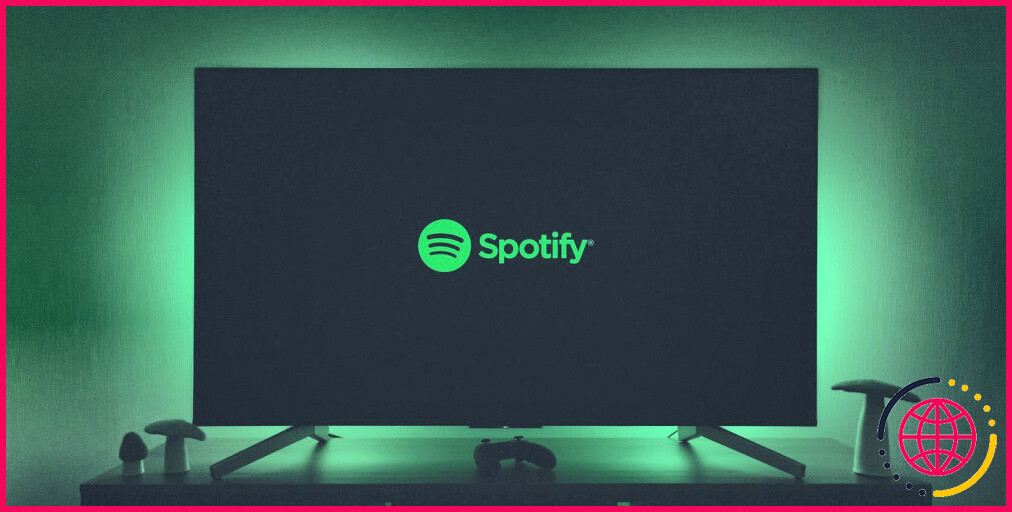Comment surligner des passages et ajouter des notes sur Kindle
Une excellente fonction de votre Kindle est la possibilité de mettre en évidence et d’annoter des mots, des phrases et des passages essentiels.
Peut-être que vous prenez des notes académiques ou que vous voulez mémoriser un passage. Quelle que soit la raison, voici comment mettre en évidence et également annoter sur Kindle.
Comment surligner du texte sur Kindle
Pour mettre en surbrillance un message sur votre Kindle, appuyez et maintenez également le premier mot du message que vous souhaitez mettre en surbrillance jusqu’à ce qu’il soit souligné, après cela faites glisser votre doigt à la dernière chose. Votre message choisi sera certainement maintenant mis en surbrillance.
Si vous souhaitez simplement surligner un seul mot, appuyer et maintenir ce mot jusqu’à ce qu’il soit souligné et choisissez Surligner .
Pour inclure ou supprimer votre message en surbrillance, touchez-le et réajustez sa longueur à l’aide des curseurs à chaque extrémité.
En plus de mettre du texte en surbrillance, vous pouvez sélectionner un message pour voir rapidement les interprétations de mots sur votre Kindle en plus d’utiliser la fonction X-Ray de votre Kindle.
Comment ajouter des notes sur Kindle
Pour ajouter des notes à votre Kindle, appuyez sur votre texte en surbrillance et sélectionnez Noter . Vous pouvez alors commencer à rédiger votre note dans la case proposée. Frappé Sauvegarder lorsque vous avez terminé.
Votre note doit apparaître sous la forme d’une petite icône numérotée à la fin de votre message en surbrillance, sur laquelle vous pouvez appuyer pour consulter, modifier, partager ou supprimer rapidement votre note.
Comment naviguer entre différentes notes sur Kindle
Pour naviguer entre différentes notes sur Kindle, appuyez sur le haut de votre écran pour élever votre barre d’outils et sélectionnez Aller à . Après cela, choisissez Remarques .
À partir de là, vous pouvez sélectionner, modifier et également exporter vos notes, ainsi que choisir, supprimer et partager vos passages en surbrillance.
La sélection d’une note ou d’un flux en surbrillance vous amènera certainement également à sa zone dans votre publication.
Comment supprimer différentes notes sur votre Kindle
La suppression de notes est distincte de l’effacement des flux en surbrillance, bien que la procédure soit similaire.
Pour supprimer vos notes, sélectionnez-les soit en appuyant sur Éditer sur la note choisie dans le Remarques domaine de la Aller à sélection d’aliments, ou en touchant l’icône du numéro appelé dans votre texte et en sélectionnant Éditer .
À partir de là, appuyez simplement sur Supprimer .
Pour supprimer les flux en surbrillance, vous pouvez sélectionner le flux en surbrillance dans le texte et appuyer sur Supprimer ou vous pouvez le supprimer dans le Remarques partie de la Aller à menu.
Une expérience de lecture plus interactive
La mise en surbrillance et l’annotation de texte dans votre Kindle peuvent vous offrir une expérience d’analyse beaucoup plus interactive lorsque vous notez ou ajoutez des pensées aux flux, thèmes et moments essentiels de votre publication préférée.
Votre Kindle regorge d’attributs qui ajoutent à une expérience d’analyse immersive et personnalisée, alors pourquoi ne pas les essayer !